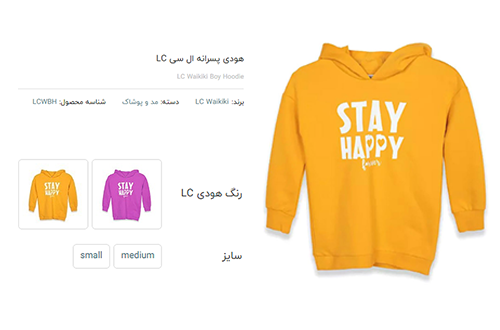اضافه کردن برند یا سازنده به محصولات ووکامرس
دسترسی سریع عناوین
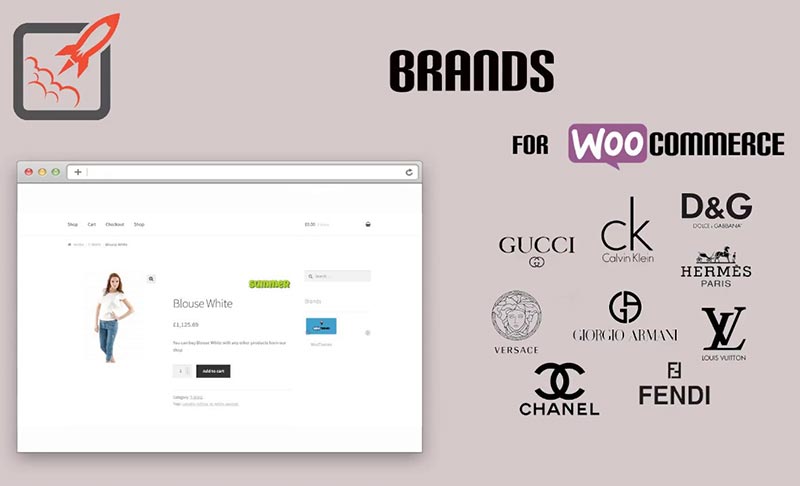
افزودن برند به محصولات
اضافه کردن بخش برند در ووکامرس برای محصولات میتونه در فروش شما تاثیر بسزایی داشته باشه. در قالب فروشگاهی وردپرس حرفهای این مورد به خوبی رعایت شده و شما میتونین در این بخش به خوبی مانور بدید. و سایت تون رو به خوبی طراحی کنید. یکی از مهمترین تاثیراتی که بخش برندها میتونه روی سایت شما داشته باشه این هستش که سایت شما بر حسب محصولات هر برندی مجزا میشه. و این مورد باعث میشه که کاربری برندی که دوست داره انتخاب کنه و محصول رو از اون برند سفارش بده.
همچنین این برندها فقط برای لوازم الکترونیکی، لوازم آشپزخانه و… استفاده نمیشه، از برندها، میتونین در سایتهای فروش کتاب نیز استفاده بکنید. به عنوان مثال به جای کلمه برند، کلمه ناشر رو بنویسید و ناشر هر کتاب و یا نویسنده هر کتاب رو معرفی کنید. و همچنین باعث میشه که سایت شما به نسبت برندهایی که قرار دادید در سرچهای گوگل هم نمایش داده بشه.( به شرطی که سئو خوبی رو براش در نظر گرفته باشید ). در کل قرار دادن برند در سایت میتونه خیلی مفید باشه. در ادامه با نحوه افزودن برند به محصولات رو با هم پیش میریم.
نحوه مدیریت برندها در سایت
در مرحله اول نیاز هستش که یک افزونه رو که بصورت رایگان در مخزن خود وردپرس هستش دانلود و از بخش افزونهها در وردپرس نصب کنیم. اسم این افزونه ” Perfect Brands for WooCommerce ” هستش. این افزونه رو میتونین از مخزن خود وردپرس دانلود کرده و نصب کنید. و یا از طریق لینک زیر میتونین افزونه رو دانلود و نصب کنید.

مدیریت و تنظیمات افزونه
بعد از اینکه این افزونه رو نصب و فعالسازی کردیم. نوبت میرسه به تنظیمات افزونه که طبق عکس زیر باید در منوی مدیریت وردپرس وارد منوی، ووکامرس > پیکربندی > تب برندها بشیم.

منوی همگانی
در این منو یکسری تنظیمات کلی رو مشاهده میکنید که به راحتی متونین نامک، صفحه آرشیو برندها رو تعریف کنید و…، به تصویر زیر دقت کنید :

نامک: در این قسمت شما باید نام آدرس بار برندها رو معرفی کنید به مثال روبرو دقت کنید : example.com/brand، برند آخر آدرس بار از طریق این فیلد تنظیم میشه.
سایز عکس برند: در این قسمت اگه عکسی برای برند معرفی کردید و تنظیم کردید که عکس به جای نام برند نمایش داده بشه. سایزش رو از این بخش میتونین تنظیم کنید.
برگه مربوط به برندها: این گزینه هم به شما این امکان رو میده که شما بتونین یک صفحه رو مشخص کنید تا توسط سیستم بصورت خودکار تمامی برندها در اون صفحه نمایش داده بشه.
منوی صفحه محصول
در این منو شما به راحتی میتونین تنظیم کنید که عکس برند نمایش داده بشه، یا نام برند و ….، به عکس زیر دقت کنید :

نکته مهم: زمانی که شما با استفاده از قالب ساز صفحه معرفی محصول رو طراحی کردید، باید با استفاده از شورتکد ( کد کوتاه ) مربوط به افزونه باید برند رو در موقعیت مورد نظرتون نمایش بدید.
تبهای صفحه محصول: از طریق این گزینه شما میتوانید، گزینه ای تحت عنوان برند، به تبهای صفحه معرفی محصول اضافه بکنید. ( توجه داشته باشید که این مورد در صفحه ساز ووکامرس کاربردی ندارد )
نمایش برند در صفحه محصول: در این مورد، حتی اگه شورتکد هم استفاده کرده باشید. و برند رو نمایش دادید. از این گزینه میتونین مشخص کنید که عکس برند نمایش داده بشه یا نام برند.
موقعیت برند: شما زمانی که با استفاده از قالب ساز، صفحه معرفی محصول رو شخصی سازی نکرده باشید، به راحتی میتونین از طریق این گزینه محل نمایش برند رو تنظیم کنید. اما اگه با استفاده از قالب ساز صفحه معرفی محصول رو طراحی کردید، باید با استفاده از شورتکد ( کد کوتاه ) در هر موقعیتی که دوست دارید این مورد رو نمایش بدید.
منوی ابزارها
در این منو شما میتوانید، دادههای عمومی و برکاربردی از برندها رو درون ریزی کنید، همچنین شما میتوانید، از افزونه های برند دیگه ای که استفاده میکنید نیز، برندهای موجود در آن افزونه رو در این افزونه درون ریزی کنید. به تصویر زیر دقت کنید:

نکته مهم: این مورد زمانی به کار میاد که شما بخواید افزونه برند خودتون رو به افزونه ” Perfect Brands for WooCommerce ” تغییر بدید.
درون ریزی برندها: با این افزونه شما میتونین از 3 افزونه برند دیگه، برندهای استفاده شده در سایت رو درون ریزی کنید.
دادههای ساختگی: با استفاده از این بخش برندهای مطرح و معروف رو براتون ایمپورت میکنه.
وضعیت سیستم: شما همچنین میتونین از این بخش، وضعیت کلی سیستم رو مشاهده کنید.
نحوه افزودن برند به محصولات
در مرحله اول، مطابق تصویر زیر برای افزودن برند به محصولات، در منوی مدیریت وردپرس وارد منوی، محصولات > برندها بشید. در این بخش به راحتی میتونین برای افزودن برند به محصولات سایت تون اقدام کنید. و برندها رو به سایت اضافه کنید.

مطابق نمونههای اضافه شده، فیلدهای نام، نامک و همچنین لوگوی برند رو قرار بدید. سپس بر روی گزینه افزودن برند جدید کلیک کنید. تا برند شما اضافه بشهبه لیست همه برندها.
نکته بسیار مهم: حتما توجه داشته باشید که نامک برند باید بصورت انگلیسی نوشته شده باشه. هیچوقت نامک رو به زبان فارسی قرار ندید.
تنظیم برند هر محصول
حالا بعد از اینکه طبق آموزش بالا، برندهای خودمون رو اضافه کردیم، نوبت به این میرسه، که برندهای هر محصول رو قرار بدیم. وارد بخش ویرایش محصول مورد نظرمون میشیم. سپس طبق عکس زیر از باکس برندها در سمت چپ، برند مورد نظرمون رو تیکت میزنیم.

خروجی برند در صفحه معرفی محصول

ما در قالب وردپرس فروشگاهی پروشاپ رویال این مورد رو به خوبی تنظیم کردیم و شما عزیزانی که این قالب رو خریداری میکنید، میتونین به راحتی برندهای محصولات سایت تون رو مدیریت کنید، سوالات و نظرات تون رو با ما در همین پست به اشتراک بگذارید. موفق باشید دوستان
در انجمن ایران آوادا هر سوالی دارید رو بپرسید یا از پاسخهای ارائه شده استفاده کنید
این مقاله را در شبکه های اجتماعی به اشتراک بگذارید
بازدید کل: 3,383